Win7에 Go 언어를 설치하는 방법을 단계별로 가르쳐주세요.
- WBOYWBOYWBOYWBOYWBOYWBOYWBOYWBOYWBOYWBOYWBOYWBOYWB원래의
- 2024-03-27 20:18:041187검색
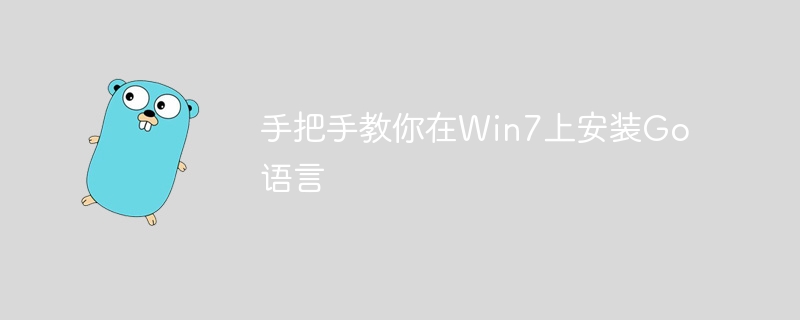
"Win7에 Go 언어를 설치하는 방법을 단계별로 가르쳐 주세요. 구체적인 코드 예제가 필요합니다."
오늘날의 정보화 시대에 컴퓨터 프로그래밍은 점점 더 중요한 기술이 되었습니다. 많은 프로그래밍 언어 중에서 Go 언어는 단순성, 효율성 및 탁월한 동시성 성능으로 인해 광범위한 관심을 받아왔습니다. 이 문서에서는 Windows 7 운영 체제에 Go 언어를 설치하는 방법을 단계별로 설명하고 Go 프로그래밍을 빠르게 시작하는 데 도움이 되는 특정 코드 예제를 제공합니다.
1단계: Go 언어 설치 패키지 다운로드
먼저 Go 언어 설치 패키지를 다운로드해야 합니다. Go 공식 웹사이트(https://golang.org/) 홈페이지에서 다운로드 링크를 찾거나, 직접 방문(https://golang.org/dl/)하여 Windows 버전의 Go를 다운로드할 수 있습니다. 언어 설치 패키지. 시스템에 따라 32비트 또는 64비트 설치 패키지를 다운로드할 수 있습니다.
2단계: Go 언어 설치
다운로드가 완료된 후 설치 패키지를 두 번 클릭하여 설치하세요. 설치 마법사에서 기본 설치 경로를 선택하거나 필요에 따라 다른 경로를 선택할 수 있습니다. 설치가 완료된 후 명령줄에서 Go 명령을 직접 실행할 수 있도록 환경 변수를 구성하고 시스템 경로에 Go 언어 bin 디렉터리를 추가해야 합니다.
3단계: Go 언어 설치 확인
설치가 완료되면 명령줄에서 Go 언어가 성공적으로 설치되었는지 확인할 수 있습니다. 명령 프롬프트를 열고 다음 명령을 입력하세요:
go version
설치에 성공하면 Go 언어의 버전 정보가 표시되어 Go 언어가 성공적으로 설치되었음을 증명합니다.
4단계: 첫 번째 Go 프로그램 작성
다음으로 설치가 성공했는지 확인하기 위해 첫 번째 간단한 Go 프로그램을 작성해 보겠습니다. 새 텍스트 파일을 만들고 이름을 hello.go로 지정한 다음 텍스트 편집기로 열어주세요. hello.go 파일에 다음 코드를 입력하세요: hello.go,并用任意文本编辑器打开。在hello.go文件中输入以下代码:
package main
import "fmt"
func main() {
fmt.Println("Hello, Go!")
}保存文件后,打开命令提示符,进入hello.go文件所在的目录,输入以下命令编译并执行该程序:
go run hello.go
如果成功输出Hello, Go!rrreee
hello.go 파일이 있는 디렉터리를 입력하세요. 다음 명령을 입력하여 프로그램을 컴파일하고 실행합니다. rrreee
Hello, Go!가 성공적으로 출력되면 첫 번째 Go 프로그램을 성공적으로 작성하고 실행했다는 의미입니다. 결론🎜🎜위의 단계를 통해 Windows 7 운영 체제에 Go 언어를 성공적으로 설치하고 첫 번째 Go 프로그램을 작성했습니다. 최신 프로그래밍 언어인 Go 언어에는 풍부한 라이브러리와 강력한 동시성 기능이 있어 프로그래밍 효율성을 향상시키는 데 도움이 됩니다. 이 기사의 튜토리얼과 코드 예제가 Go 언어를 빠르게 시작하고 프로그래밍 여정을 시작하는 데 도움이 되기를 바랍니다. 🎜위 내용은 Win7에 Go 언어를 설치하는 방법을 단계별로 가르쳐주세요.의 상세 내용입니다. 자세한 내용은 PHP 중국어 웹사이트의 기타 관련 기사를 참조하세요!

